
Наседающая панель Windows 11 теперь включает в себя встроенную функцию чата, которая позволяет вам общаться и сотрудничать через Microsoft Teams Отказ Вот как он работает с его первоначальным выбросом в Insister Preview Condits Windows 11.
Это удобный значок на вашей панели задач

Как предыдущие попытки Microsoft выпечат чат в Windows с помощью " Мои люди " а также " Встретиться сейчас , «Значок чата - это прямая ссылка на панель задач для Microsoft, принадлежащей к коммуникационному приложению, в этом случае командам Microsoft.
Чтобы использовать Windows 11 Chat, сначала вы должны войти в приложение Teams с учетной записью Microsoft. После этого, если вы нажмете значок чата (который выглядит как пузырь для фиолетового слова с значком видеокамеры в нем), небольшое окно появится на панели задач, которая содержит последние разговоры и возможность начать новую, нажав на Кнопка «Чат».
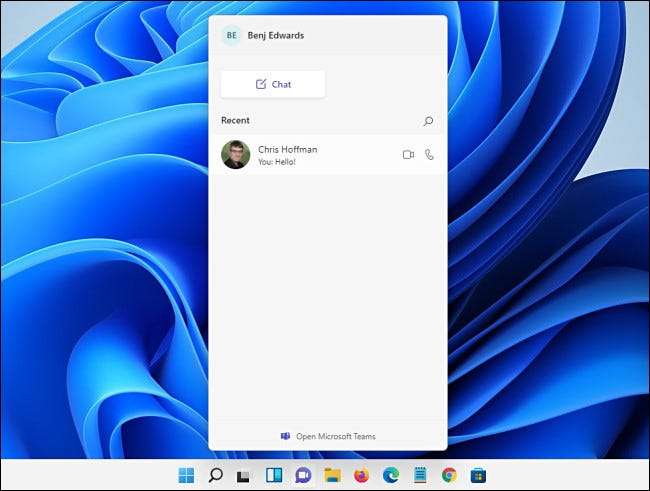
Нажмите кнопку «Чат» еще раз или нажатие за пределы всплывающего окна чата заставляет его исчезнуть, как вы ожидаете. Интерфейс чувствует легкий и достаточно отзывчивый, чтобы быть приятным опытом в целом.
СВЯЗАННЫЕ С: Что такое «встретиться сейчас» в Windows 10, и как вы его используете?
Это очень похоже на приложение обмена мгновенными сообщениями
Кто-нибудь знаком с использованием AOL Instant Messenger MSN Messenger или Apple iChat обратно в день будет чувствовать себя мгновенно дома с новой функцией Windows 11 Windows 11. Хотя он не показывает список онлайн / автономных статусов друзей, таких как эти древние приложения, простые обратно-пюре Word Bubble Choh-интерфейс включает в себя все основы, которые вы ожидаете в эти дни: вы можете отправить Emoji, Прикрепите GIFS от GIPHY и даже отформатируйте стиль текста.

Любопытно, вы также можете отправлять файлы, а также файлы текста или слов, они автоматически загружаются в OneDrive для совместного редактирования. (Это может измениться в будущем выпуске, так как эта функция все еще находится в разработке.)
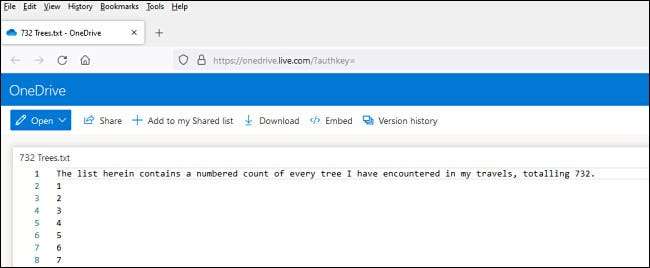
Он показывает, что Microsoft представлена на новом Windows 11 Chat Service в качестве основной совместной функции, такую как сама команды, которая уже имеет несколько бизнес-ориентированных функций, таких как планирование и управление задачами.
Вы можете забрать разговор в приложении Full Teams
Если вы хотите одновременно пообщаться с несколькими людьми или воспользоваться другими функциями, такими как интегрированный календарь и задание задачи, вы можете быстро открыть полные приложения Microsoft Teams, если вы нажмете ссылку «Открыть команды Microsoft» в нижней части Всплывающее окно чата.

После того, как вы нажмете, небольшое окно чата исчезнет, а полное Приложение Microsoft Teams откроется. Там вы увидите любые существующие разговоры, начатые в всплывающем окне чата, а также уведомления о деятельности команды и календарь планирования.

Если вы закрываете приложение команды (или даже если вы оставите его открытым), вы все равно можете получить доступ к существующим разговорам чата, быстро нажав значок чата в панели задач снова. Весь чат / команды опыта в Windows 11 обладают хорошим настойчивостью и скоростью к нему, что чувствует себя обнадеживающим до сих пор.
СВЯЗАННЫЕ С: Что такое команда Microsoft, и это правильно для моего бизнеса?
Вы можете (в конце концов) сделать видео и аудио звонки через него
По состоянию на это написание в начале августа 2021 года, функция чата Microsoft Teams для Windows 11 все еще находится в разработке. В представлении разговора вы можете увидеть небольшие видео и звуковые значки вызова, которые показывают «в ближайшее время», если вы наведите курсор на них.

Поскольку Microsoft продолжает обновлять команды для Windows 11, фирмы планируют добавить быстрый доступ к аудио и видео вызовам непосредственно через всплывающую кнопку чата, что может оказаться удобным для некоторых людей. Когда он закончен, аудио и видеозвонки, вероятно, будут функционировать аналогично, как эти функции В настоящее время работают в Windows 10 Отказ
СВЯЗАННЫЕ С: Как настроить встречу в командах Microsoft
Вы можете отключить кнопку чата, если хотите
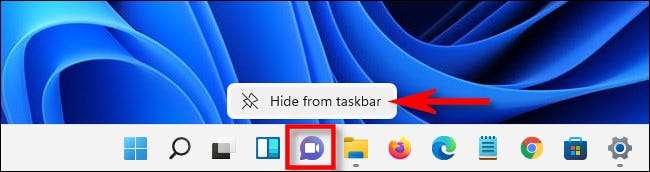
Если вы не хотите использовать кнопку Chat Chat Microsoft Teams, вы можете легко удалить ее с панели задач: просто щелкните правой кнопкой мыши значок чата и выберите «Скачать с панели задач».
Если вы хотите вернуть его обратно, вам нужно будет открывать настройки и перейти к персонализации и GT; Панель задач. В «предметах панели задач» переверните «чат» переключиться на «на». Даже если вы любите функцию, это здорово, что Microsoft дает вам возможность скрыть его. Счастливый чат!
СВЯЗАННЫЕ С: Как удалить значок панели задач «Чат» на Windows 11







